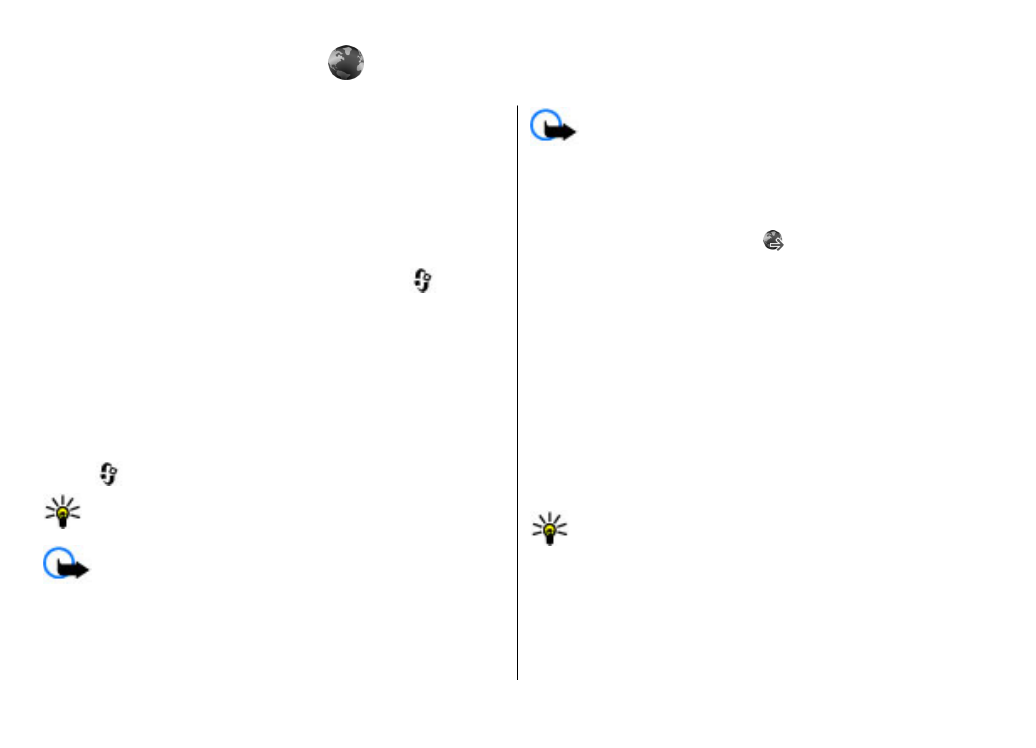
การเรียกดูเว็บ
กดปุม
แลวเลือก
เว็บ
ปุมลัด:ในการเริ่มใชเบราเซอร ใหกดปุม 0 คางไวเมื่อ
เครื่องอยูในโหมดพรอมทํางาน
ขอสําคัญ: ใชเฉพาะบริการที่คุณไววางใจ และมีการ
ปองกันความปลอดภัยอยางเพียงพอ รวมทั้งปองกันซอฟตแวร
ที่เปนอันตรายไดดวย
ขอสําคัญ: ติดตั้งและใชเฉพาะแอปพลิเคชั่นและ
ซอฟตแวรจากแหลงที่นาเชื่อถือเทานั้น เชน แอปพลิเคชั่นที่
Symbian ลงนามรับรองหรือผานการทดสอบ Java Verified™
ในการเรียกดูเว็บเพจ เมื่ออยูในหนาจอบุคมารค ใหเลือกบุค
มารค หรือปอนที่อยูลงในชอง ( ) แลวกดปุมเลื่อน
เว็บเพจบางหนาอาจประกอบไปดวย ภาพกราฟกและเสียง ซึ่ง
โทรศัพทจะตองมีพื้นที่หนวยความจําขนาดใหญ จึงจะสามารถ
เขาดูเว็บเพจดังกลาวได หากโทรศัพทของคุณไมมีพื้นที่หนวย
ความจําเหลืออยูในขณะที่โหลดหนาดังกลาว ภาพกราฟกของ
หนานั้นจะไมแสดงขึ้น
ในการเรียกดูเว็บเพจโดยไมแสดงภาพกราฟก เพื่อเปนการ
ประหยัดพื้นที่หนวยความจํา ใหเลือก
ตัวเลือก
>
การตั้ง
คา
>
หนา
>
โหลดเนื้อหา
>
ตัวอักษรเทานั้น
ในการปอนที่อยูเว็บเพจใหมที่คุณตองการเขาชม ใหเลือก
ตัว
เลือก
>
ไปยังที่อยูเว็บ
เคล็ดลับ: ในการเขาชมเว็บเพจที่จัดเก็บเปนบุคมารคใน
หนาจอบุคมารค ขณะเรียกดู ใหกดปุม 1 แลวเลือกบุค
มารค
ในการดึงขอมูลเพจครั้งลาสุดจากเซิรฟเวอร ใหเลือก
ตัว
เลือก
>
ตัวเลือกการนําทาง
>
โหลดซ้ํา
© 2009 Nokia สงวนลิขสิทธิ์
83
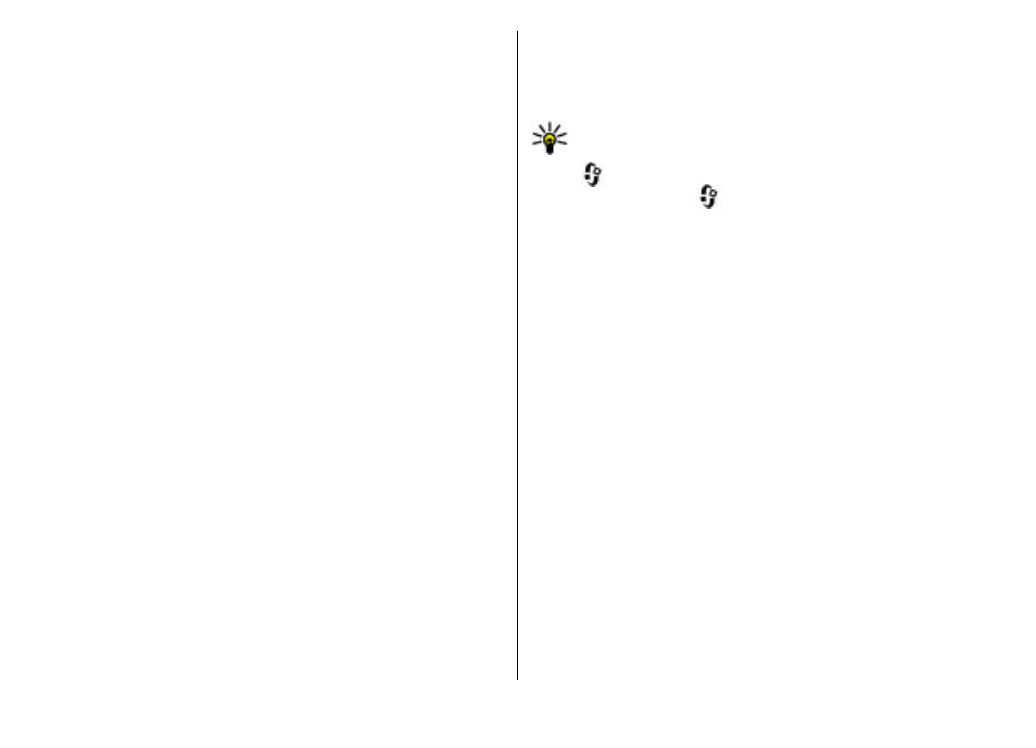
ในการจัดเก็บที่อยูเว็บของเพจปจจุบันเปนบุคมารค ใหเลือก
ตัวเลือก
>
จัดเก็บเปนบุคมารค
ในการดูภาพที่ถายไวของเพจตางๆ ที่คุณเคยเขาเยี่ยมชมใน
ขณะที่เรียกดูเพจอื่น ใหเลือก
กลับ
(จะใชไดหากตั้งคาเปด
รายการประวัติ
ในการตั้งคาเบราเซอร และเพจปจจุบันไมใช
หนาแรกที่คุณเขาเยี่ยมชม) เลือกเพจที่คุณตองการเยี่ยมชม
ในการจัดเก็บเพจขณะเรียกดู ใหเลือก
ตัวเลือก
>
เครื่อง
มือ
>
บันทึกเพจ
คุณสามารถจัดเก็บเพจ แลวเรียกดูเพจดังกลาวภายหลังขณะ
ออฟไลนได นอกจากนี้ คุณยังสามารถจัดกลุมเว็บเพจลงใน
โฟลเดอรได ในการเปดเพจที่คุณจัดเก็บไว ใหเลือก
ตัว
เลือก
>
บุคมารค
>
เพจที่จัดเก็บไว
ในการเปดรายการยอยของคําสั่งหรือการดําเนินการสําหรับเพจ
ที่เปดไวขณะนั้น ใหเลือก
ตัวเลือก
>
ตัวเลือกบริการ
(หาก
เว็บเพจสนับสนุน)
ในการปองกันหรือยอมใหใชการเปดหนาตางหลายบานไดโดย
อัตโนมัติ ใหเลือก
ตัวเลือก
>
หนาตาง
>
ปดกั้นปอปอัพ
หรือ
อนุญาตปอปอัพ
ปุมลัดขณะเบราส
●
กด 1 เพื่อเปดบุคมารคของคุณ
●
กด 2 เพื่อคนหาคําหลักในเพจปจจุบัน
●
กด 3 เพื่อกลับไปที่เพจกอนหนา
●
กด 5 เพื่อแสดงรายการหนาตางที่เปดอยูทั้งหมด
●
กด 8 เพื่อแสดงภาพรวมเพจในหนาปจจุบัน กดปุม 8 อีกครั้ง
เพื่อขยายและดูสวนของหนาเพจที่ตองการ
●
กด 9 เพื่อปอนที่อยูเว็บใหม
●
กด 0 เพื่อไปที่โฮมเพจ (หากระบุไวในการตั้งคาแลว)
●
กด * และ # เพื่อยอหรือขยายเพจ
เคล็ดลับ: ในการกลับไปที่โหมดพรอมทํางานโดยที่ยัง
เปดเบราเซอรไวแบบไมแสดงผลบนหนาจอ ใหกดปุม
สองครั้งหรือกดปุมวางสาย ในการกลับไปที่เบรา
เซอร ใหกดปุม
คางไว แลวเลือกเบราเซอร